- Способы сделать скриншот на Huawei
- Сделать скриншот с помощью кнопок
- Сделать скриншот с помощью жестов
- Сделать скриншот с помощью специальных приложений
- Как сделать скриншот с помощью кнопок
- Нажмите одновременно кнопки «Громкость вниз» и «Питание»
- Скриншот будет сохранен в папке «Галерея» или «Скриншоты»
- Как сделать скриншот с помощью жестов
- Вопрос-ответ:
- Как сделать скриншот на Huawei?
- Как сохранить скриншот на Huawei?
- Можно ли сделать скриншот на Huawei без использования кнопок?
- Как сделать скриншот только определенной части экрана на Huawei?
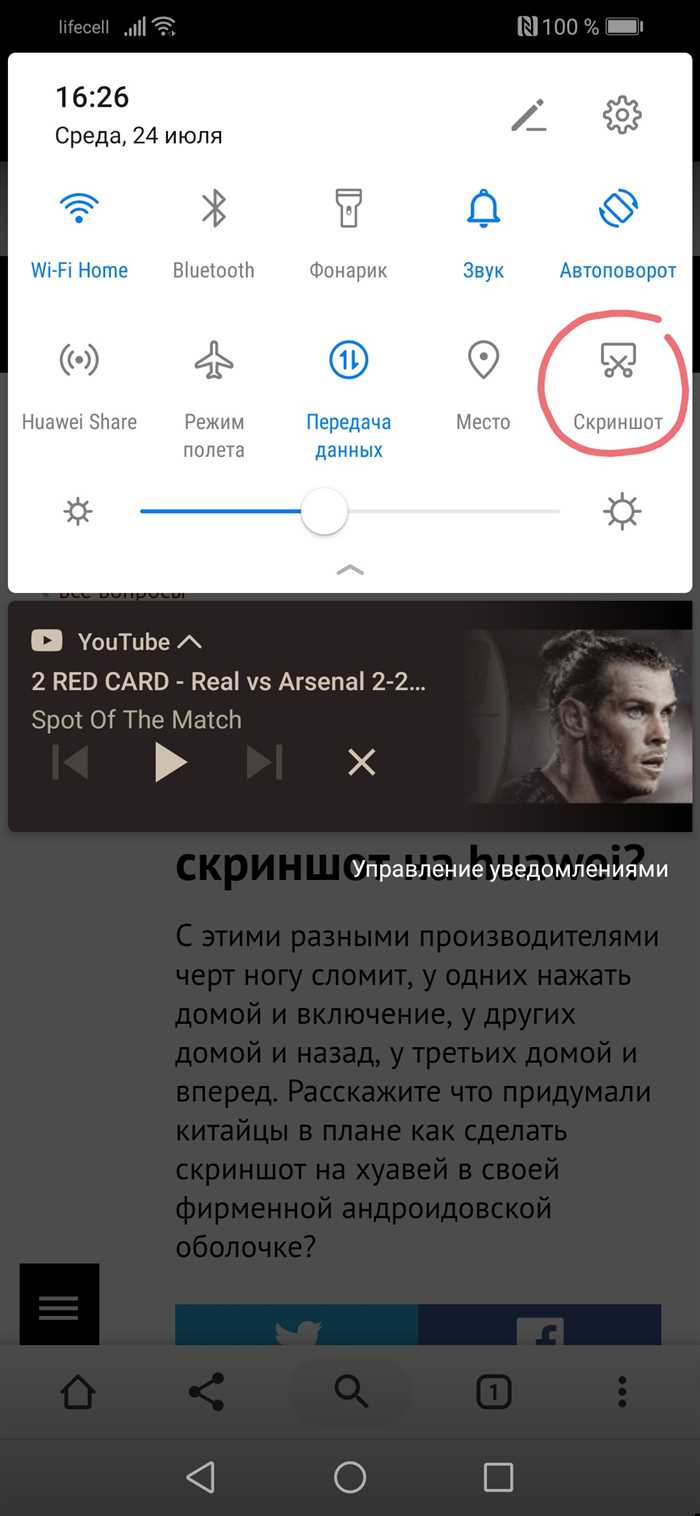
Смартфоны Huawei пользуются огромной популярностью благодаря своим передовым технологиям и функциональности. Одной из самых полезных возможностей этих устройств является возможность делать скриншоты. Скриншоты позволяют сохранить интересные моменты с экрана вашего устройства, делиться ими с друзьями или использовать в качестве доказательства важной информации. В этой статье мы расскажем вам, как сделать скриншот на Huawei с помощью нескольких простых шагов.
Первый способ сделать скриншот на Huawei — использовать комбинацию кнопок. Для этого вам необходимо одновременно нажать и удерживать кнопку «Громкость вниз» и кнопку «Включение/выключение». Удерживайте эти кнопки примерно одну секунду, пока не услышите звуковой сигнал или не увидите анимацию, которая указывает на успешное выполнение операции. После этого скриншот будет сохранен в папке «Галерея» на вашем устройстве.
Если вы предпочитаете использовать программное обеспечение для создания скриншотов, то Huawei предлагает вам специальное приложение — «Скриншот». Это приложение позволяет делать скриншоты с помощью жестов или кнопок на экране. Чтобы воспользоваться этой функцией, вам необходимо открыть приложение «Скриншот» и выбрать один из предложенных вариантов. Вы можете сделать скриншот всего экрана, выбрать определенную область или сделать скриншот с прокруткой, чтобы сохранить всю страницу.
Теперь вы знаете, как сделать скриншот на Huawei с помощью нескольких простых шагов. Выбирайте удобный для вас способ и сохраняйте интересные моменты с экрана вашего устройства. Не забывайте, что скриншоты могут быть полезными во многих ситуациях, поэтому не стесняйтесь использовать эту функцию на своем Huawei.
Способы сделать скриншот на Huawei

На смартфонах Huawei есть несколько способов сделать скриншот экрана. Вот несколько простых инструкций, которые помогут вам сделать скриншот на Huawei:
1. Способ с помощью кнопок: нажмите одновременно кнопки «Громкость вниз» и «Питание» и удерживайте их несколько секунд. Экран мигнет, и вы услышите звуковой сигнал, что означает, что скриншот был сделан. Скриншот будет сохранен в галерее вашего устройства.
2. Способ с помощью жестов: откройте настройки вашего устройства и перейдите в раздел «Движения и жесты». Включите опцию «Скриншот с тремя пальцами». Теперь, чтобы сделать скриншот, просто проведите тремя пальцами по экрану снизу вверх. Скриншот будет сохранен в галерее.
3. Способ с помощью сенсорной кнопки: на некоторых моделях Huawei есть сенсорная кнопка на передней панели устройства. Чтобы сделать скриншот, просто нажмите и удерживайте эту кнопку вместе с кнопкой «Питание» в течение нескольких секунд. Скриншот будет сохранен в галерее.
Теперь вы знаете несколько способов, как сделать скриншот на Huawei. Выберите тот, который вам больше нравится и используйте его для захвата интересующих вас моментов на экране вашего устройства.
Сделать скриншот с помощью кнопок
Сделать скриншот на Huawei можно с помощью комбинации кнопок на устройстве. Этот метод подходит для большинства моделей Huawei.
- Откройте экран или приложение, с которого вы хотите сделать скриншот.
- Нажмите одновременно на кнопку уменьшения громкости и кнопку включения/выключения устройства. Обычно эти кнопки расположены на правой или левой боковой стороне устройства.
- Услышите звуковой сигнал или увидите анимацию, которая указывает на успешное выполнение скриншота.
- Найдите скриншот в галерее или в папке «Скриншоты» на вашем устройстве.
Теперь вы знаете, как сделать скриншот на Huawei с помощью кнопок. Этот метод прост и удобен для быстрого сохранения интересных моментов с экрана вашего устройства.
Сделать скриншот с помощью жестов

На смартфонах Huawei есть удобная функция, позволяющая сделать скриншот с помощью жестов. Это очень удобно, так как не требуется нажимать на кнопки и искать нужные комбинации.
Чтобы сделать скриншот с помощью жестов на Huawei, следуйте инструкции:
- Откройте экран, который вы хотите снять скриншотом.
- Смахните три пальца по экрану вниз.
- Увидите анимацию скриншота и услышите звуковой сигнал, подтверждающий успешное выполнение операции.
- Найдите скриншот в галерее или в папке «Скриншоты» на вашем устройстве.
Теперь вы знаете, как сделать скриншот на Huawei с помощью жестов. Это быстро и удобно, и вы можете делать скриншоты в любой момент, не отвлекаясь на поиск кнопок.
Сделать скриншот с помощью специальных приложений

Если встроенные методы снятия скриншота на Huawei не подходят вам, вы можете воспользоваться специальными приложениями, которые предлагают дополнительные функции и возможности.
На маркете приложений Huawei AppGallery вы можете найти различные приложения для снятия скриншотов, такие как Screenshot Easy, Super Screenshot, Screenshot Assistant и другие. Установите приложение, которое вам понравится, и следуйте инструкциям по его использованию.
Обычно приложения для снятия скриншотов предлагают дополнительные функции, такие как редактирование скриншотов, добавление текста, стрелок и других элементов, а также возможность делиться скриншотами с другими людьми через социальные сети или мессенджеры.
Использование специальных приложений для снятия скриншотов на Huawei позволяет вам получить больше возможностей и контроля над процессом создания скриншотов. Выберите приложение, которое соответствует вашим потребностям, и наслаждайтесь удобством снятия скриншотов на вашем устройстве Huawei.
Как сделать скриншот с помощью кнопок
- Откройте экран или приложение, с которого вы хотите сделать скриншот.
- Нажмите одновременно на кнопку уменьшения громкости и кнопку питания.
- Удерживайте эти кнопки нажатыми в течение нескольких секунд.
- На экране появится анимация или звук, подтверждающие, что скриншот был сделан.
- Найдите скриншот в галерее или в папке «Скриншоты» на вашем устройстве.
Теперь вы знаете, как сделать скриншот с помощью кнопок на смартфонах Huawei. Этот способ удобен и быстр, и вы можете использовать его в любое время, когда вам нужно сохранить интересную информацию или поделиться чем-то с другими.
Нажмите одновременно кнопки «Громкость вниз» и «Питание»

Для начала, найдите на вашем устройстве кнопку «Громкость вниз», которая обычно расположена на правой стороне смартфона. Затем, найдите кнопку «Питание», которая находится на той же стороне, но выше кнопки «Громкость вниз».
Когда вы найдете обе кнопки, убедитесь, что экран вашего устройства отображает то, что вы хотите сделать скриншот. Затем, одновременно нажмите и удерживайте кнопки «Громкость вниз» и «Питание» в течение нескольких секунд.
После этого вы должны услышать звуковой сигнал или увидеть анимацию, которая указывает на успешное выполнение операции. Ваш скриншот будет сохранен в папке «Галерея» или «Фотографии» на вашем устройстве Huawei.
Теперь вы знаете, как сделать скриншот на Huawei, используя кнопки «Громкость вниз» и «Питание». Этот метод прост и удобен, и вы можете использовать его в любое время, когда вам нужно сделать скриншот на своем устройстве Huawei.
Скриншот будет сохранен в папке «Галерея» или «Скриншоты»
Как сделать скриншот на Huawei? Это очень просто! Когда вы делаете скриншот на своем устройстве Huawei, он автоматически сохраняется в папке «Галерея» или «Скриншоты».
Чтобы сделать скриншот, вам нужно выполнить следующие шаги:
- Откройте экран или приложение, с которого вы хотите сделать скриншот.
- Нажмите одновременно на кнопку уменьшения громкости и кнопку включения/выключения устройства. Обычно эти кнопки расположены на правой или левой боковой стороне устройства.
- Устройство сделает звуковой сигнал и экран мигнет, что означает, что скриншот успешно сделан.
Теперь вы можете найти свой скриншот в папке «Галерея» или «Скриншоты» на вашем устройстве Huawei. Просто откройте приложение «Галерея» и найдите раздел «Скриншоты» или «Скриншоты». Все ваши скриншоты будут там.
Теперь вы знаете, как сделать скриншот на Huawei и где найти сохраненные скриншоты. Это очень полезная функция, которая поможет вам делиться интересными моментами с друзьями или сохранять важную информацию.
Как сделать скриншот с помощью жестов
Сделать скриншот на Huawei можно не только с помощью кнопок, но и с помощью жестов. Это удобный способ, который позволяет сделать скриншот быстро и без лишних движений.
Чтобы сделать скриншот с помощью жестов на Huawei, выполните следующие действия:
- Откройте экран, который вы хотите снять скриншотом.
- Проведите три пальца по экрану от верхней части до нижней.
- Устройство сделает скриншот и сохранит его в галерее.
Теперь вы знаете, как сделать скриншот с помощью жестов на Huawei. Этот способ очень удобен и позволяет сэкономить время. Попробуйте его сами!
Вопрос-ответ:
Как сделать скриншот на Huawei?
Для того чтобы сделать скриншот на Huawei, вам необходимо одновременно нажать и удерживать кнопку громкости вниз и кнопку включения/выключения. После этого на экране появится уведомление о том, что скриншот сохранен.
Как сохранить скриншот на Huawei?
После того как вы сделали скриншот на Huawei, он автоматически сохраняется в папке «Скриншоты» в галерее вашего устройства. Вы можете найти его там и просмотреть в любое время.
Можно ли сделать скриншот на Huawei без использования кнопок?
Да, на Huawei есть возможность сделать скриншот без использования кнопок. Для этого вам необходимо открыть панель уведомлений и найти там иконку «Скриншот». Нажмите на нее, и скриншот будет сделан и сохранен автоматически.
Как сделать скриншот только определенной части экрана на Huawei?
На Huawei есть функция «Скриншот с прокруткой», которая позволяет сделать скриншот только определенной части экрана. Для этого сделайте обычный скриншот, затем нажмите на уведомление о скриншоте и выберите опцию «Скролл». После этого вы сможете выбрать нужную часть экрана и сохранить ее в виде скриншота.






